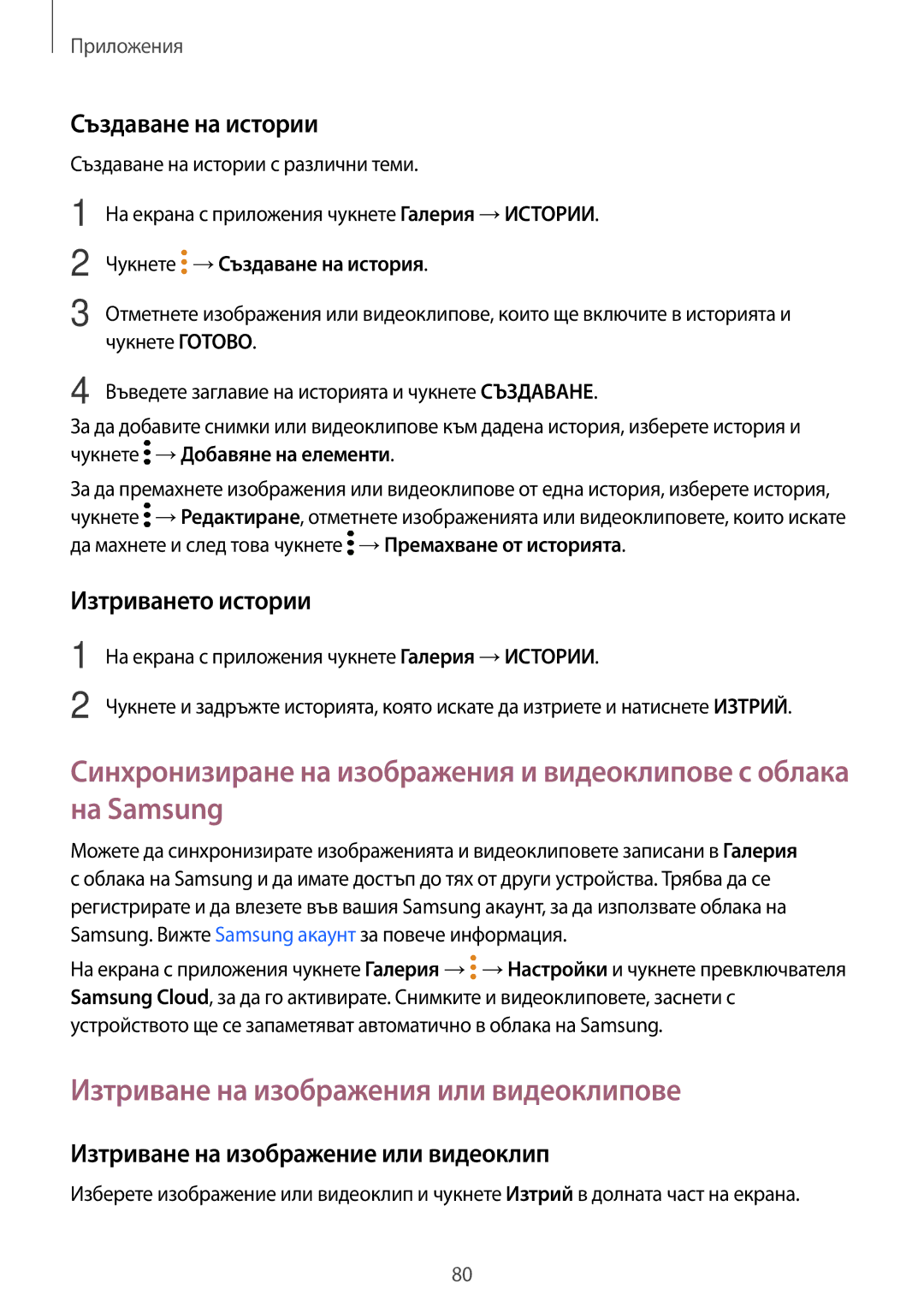Приложения
Създаване на истории
Създаване на истории с различни теми.
1
2
3
На екрана с приложения чукнете Галерия →ИСТОРИИ.
Чукнете  →Създаване на история.
→Създаване на история.
Отметнете изображения или видеоклипове, които ще включите в историята и чукнете ГОТОВО.
4 Въведете заглавие на историята и чукнете СЪЗДАВАНЕ.
За да добавите снимки или видеоклипове към дадена история, изберете история и чукнете ![]() →Добавяне на елементи.
→Добавяне на елементи.
За да премахнете изображения или видеоклипове от една история, изберете история, чукнете ![]() →Редактиране, отметнете изображенията или видеоклиповете, които искате да махнете и след това чукнете
→Редактиране, отметнете изображенията или видеоклиповете, които искате да махнете и след това чукнете ![]() →Премахване от историята.
→Премахване от историята.
Изтриването истории
1
2
На екрана с приложения чукнете Галерия →ИСТОРИИ.
Чукнете и задръжте историята, която искате да изтриете и натиснете ИЗТРИЙ.
Синхронизиране на изображения и видеоклипове с облака на Samsung
Можете да синхронизирате изображенията и видеоклиповете записани в Галерия
соблака на Samsung и да имате достъп до тях от други устройства. Трябва да се регистрирате и да влезете във вашия Samsung акаунт, за да използвате облака на Samsung. Вижте Samsung акаунт за повече информация.
На екрана с приложения чукнете Галерия →![]() →Настройки и чукнете превключвателя Samsung Cloud, за да го активирате. Снимките и видеоклиповете, заснети с устройството ще се запаметяват автоматично в облака на Samsung.
→Настройки и чукнете превключвателя Samsung Cloud, за да го активирате. Снимките и видеоклиповете, заснети с устройството ще се запаметяват автоматично в облака на Samsung.
Изтриване на изображения или видеоклипове
Изтриване на изображение или видеоклип
Изберете изображение или видеоклип и чукнете Изтрий в долната част на екрана.
80